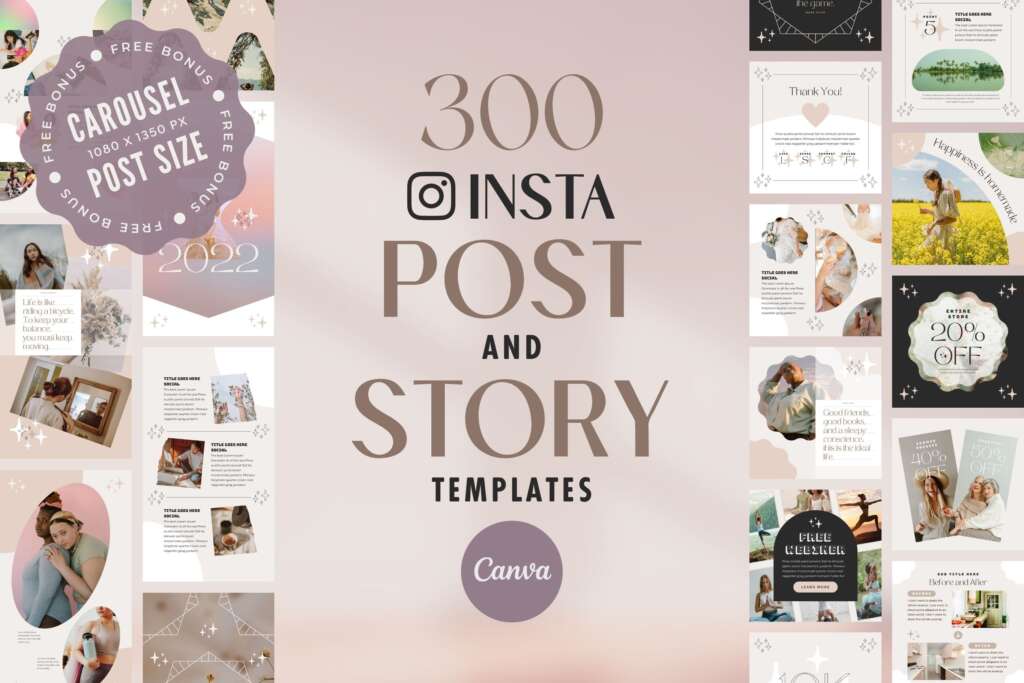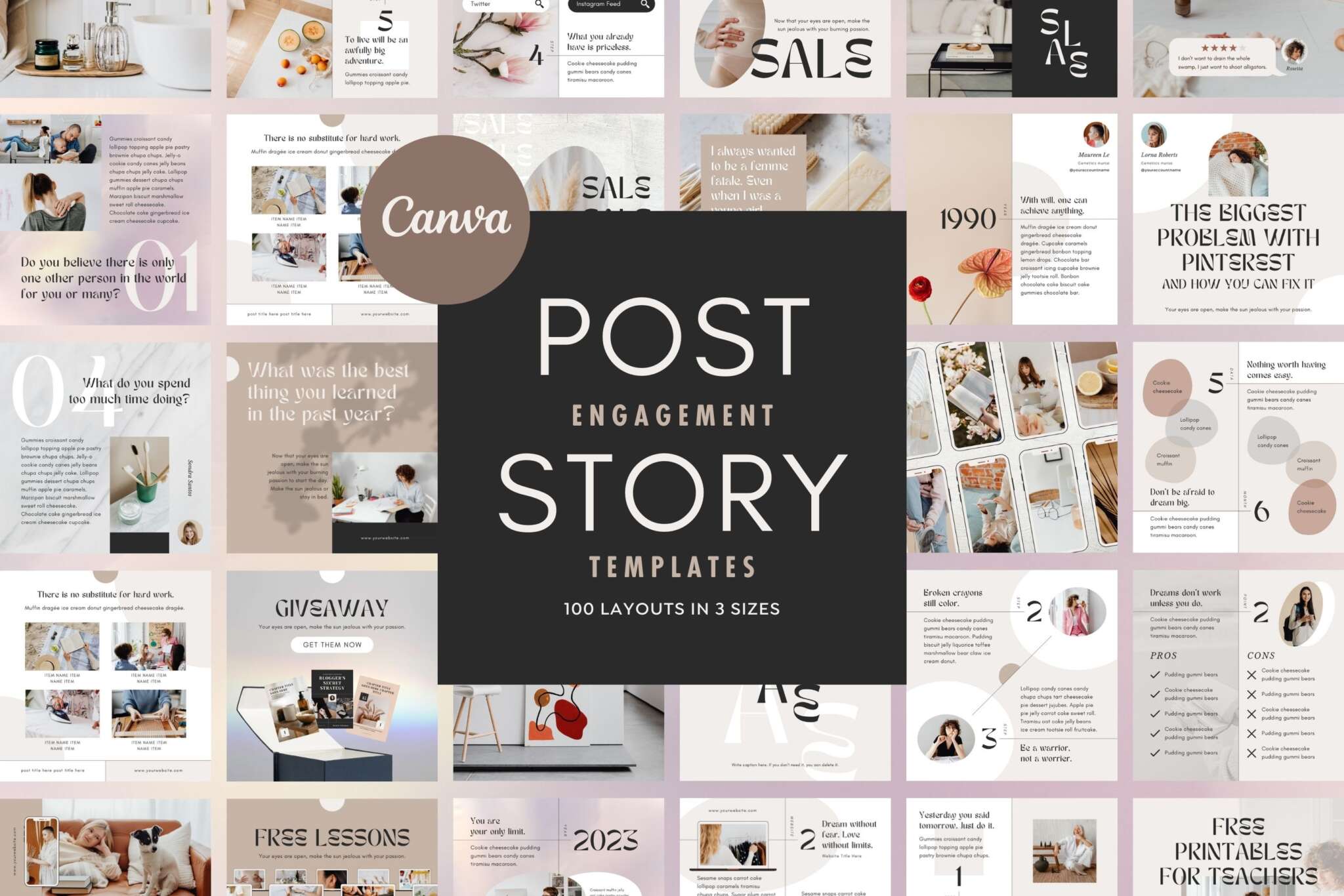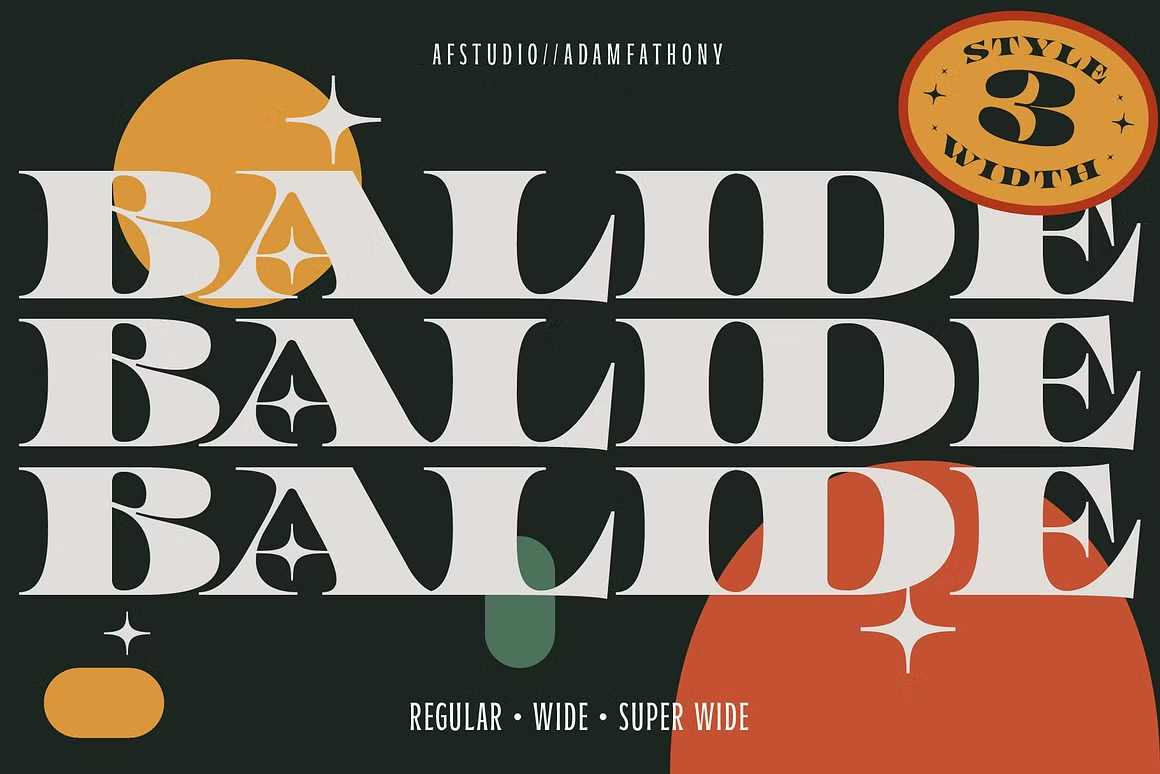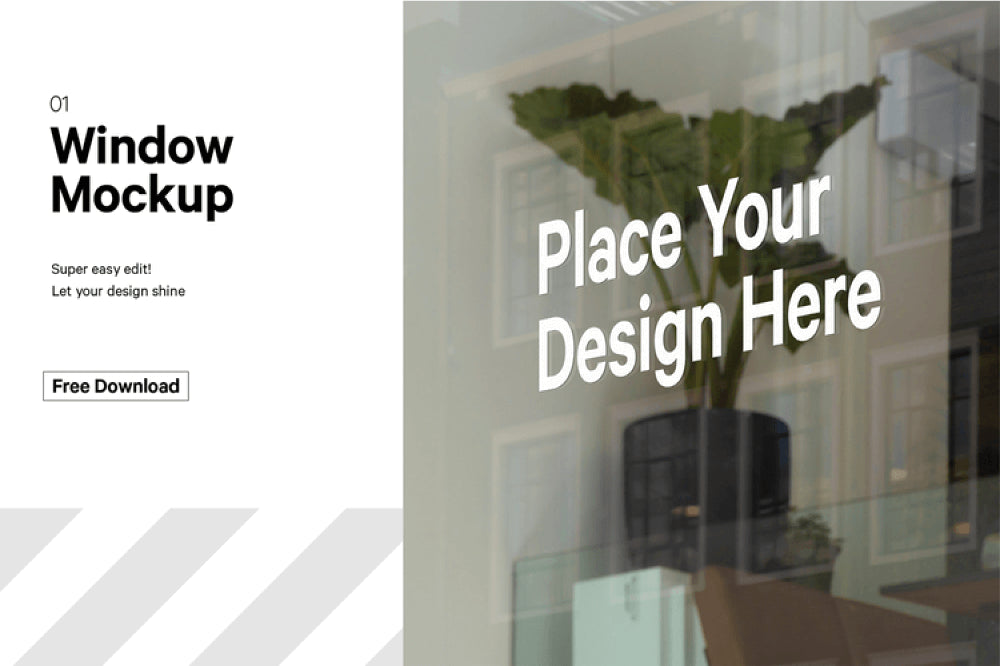Canva・フォトショップ・イラストレーターに画像を読み込む方法【動画でわかりやすい】

無料素材をダウンロードしたんだけど、Canvaで使うにはどうしたらいいの?
Photoshopのレイヤー上に写真を配置する方法がわからない!
Illustratorのアートボード上に写真を配置する方法を教えて!
自分の好きな画像を使ってウェブバナーやSNSの投稿画像などをデザインするときは、アプリケーションやツールに画像を読み込んでから使います。
今回は以下の3つのアプリやツールについて、画像の読み込み方を解説します。
では、早速見ていきましょう。
Canva・フォトショップ・イラストレーターに画像を読み込む方法【動画でわかりやすい】
どのアプリケーションも画面にドラッグ&ドロップするだけで画像を表示させることはできますが、画像の保存場所や保存形式などが変わってきます。自分の目的に合わせて画像を読み込むと、あとの作業がスムーズになりますよ。
Canva(キャンバ)で画像を読み込む方法
Canvaはデスクトップ版、iPhone版、Android版、iPad版があり、各バージョンで画像を読み込む方法が異なります。
Canva(キャンバ)デスクトップ版
デスクトップ版のCanva(キャンバ)で画像を読み込む方法は、こちらの動画をご覧ください。解説は英語ですが、日本語版とツールの位置は同じです。
Canvaモバイル版
- エディターの下隅にある+ボタンをタップします
- アップロードタブを選びます
- 画像または動画をアップロードをタップして、アップロードするファイルを選択します
- アップロードしたものをデザインで使用するには、アップロードタブからタップしてください
Photoshop(フォトショップ)で画像を読み込む方法
Photoshop(フォトショップ)で画像を読み込む方法は、こちらの動画をご覧ください。
Illustrator(イラストレーター)で画像を読み込む方法
Illustrator(イラストレーター)で画像を読み込む方法は、こちらになります。
組み合わせて使いたい!おすすめデザイン素材
「なんだかデザインがさみしいな」「ここにもう一つ何か加えたい!」という時に、あなたの写真と組み合わせて使いたい、おすすめデザイン素材を紹介します。
質感がリアルなアルファベット素材
お菓子や電球など、ユニークでリアルな質感のアルファベット素材です。一文字ずつ画像データになっているので、動画で紹介した方法でデータを読み込んでから使いましょう。

無料で使えるおしゃれな写真素材
ほかの写真を使いたい!というときや、自分の写真と組み合わせて使うための画像をお探しの方には、無料でダウンロードできる写真素材が便利です。
現役デザイナーがおすすめする無料写真素材サイトの紹介記事は、こちらになります。
[kanren id=”4117,4080″]
グラフィックデザインアプリケーションやツールに興味がある方は、こちらの記事が参考になりますよ。